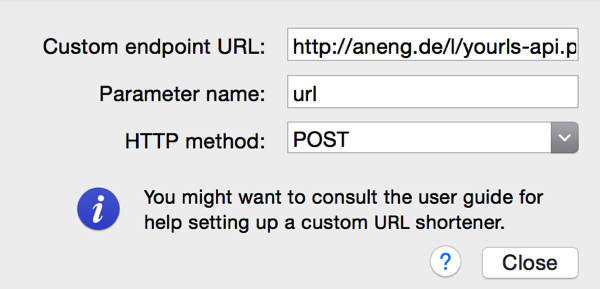Mein ganzes Computerleben lang bin ich schon Fan von mechanischen Tastaturen, Ich mag einen spürbaren Widerstand beim Tippen und ich schätze die Präzision einer guten Tastatur.
Zudem bin ich der Meinung, wenn man >8h pro Tag vor einem Rechen sitzt, sollte die Präferier (Monitor, Maus und eben die Tastatur) schon optimal auf das Nutzungsverhalten angepasst sein.
Angefangen hat alles bei mit einem IBM Model M, dann ging die Reise weiter über diverse Hersteller. DasKeyboard, Filco, Keychron, Ducky uvm. — alles sehr gute Tastaturen, aber mir hat immer etwas gefehlt. Dann kam die Dygma.
Introducing Dygma Raise
Ich bin ein Freund der Ergonomie. Nicht nur, dass ich gerne auch mal ein paar Stunden am Schreibtisch stehe, nein ich bin auch der Meinung eine klassische Tastatur und Ihr Layout trage nicht unbedingt zu einer gesunden Körperhaltung ein. An dieser Stelle: +1 und Like von meiner Frau, die als Physio ein Lied von steifer Schulter/Nackenpartien bei den „ITlern“ singen kann…
Also habe ich mich auf die Suche nach einem Splitkeyboard gemacht. Damals war der Markt dafür noch verschwindend gering. Es gab die Ergodox und eine exotische Variante von Microsoft. Beides gute Tastaturen, aber nicht für mich.
Durch Zufall bin ich auf das Kickstarterprojekt von Dygma gestoßen und war sofort All-In.
Ein Splitkeyboard mit 60% primär für den Gamingmarkt, okay. Komplett anpassbar in puncto Layout und Switchen, OKAY?! Eine geteilte Spacebar plus vier weiter Keys, You got me! Eine SW die verschiedene Layer auf die Tastatur legt, Shut up and take my money!
Nicht nur für Gamer interessant
Jaja, LEDs hat sie auch. Das war für mich kein primäres Kaufargument, scheint aber (Achtung Klischee: Bei den Gamer en Vogue zu sein).
Mich hat das schmale Layout (60%) und die Möglichkeit sowohl ISO als auch ANSI (US/UK) Layout zu verwenden. Bei mir ist es letztendlich eine schwarze Raise mit Kalih Speed Cooper Switchen im US-ANSI Layout geworden. Warum?
- Ich will hören, ob und wenn ich eine Taste gedrückt habe
- Die Kalih sind im Vergleich zu den Cherrys kompatibler zu meinen Fingern
- ANSI > ISO — die paar Umlaute bekommt man auch mit einer SW Lösung hergezaubert, ansonsten hat ANSI mMm nach nur Vorteile gegenüber ISO.
Das bei der Raise die Palmpads fest installiert sind, hat mich auf dem Papier auch erstmal verwundert. In Natura möchte ich die Dinger nicht merh hergeben. Das ist wirklich angenehm!
Bazecor unter macOS
Die Software für die Konfiguration der Layer hört auf den Namen Bazecor. Die ist zwar funktional, aber kaputt, zumindest unter macOS (Wie es unter Windows aussieht kann ich nicht nachvollziehen.)
Kurzum mit Bazecor sollten eigentlich alle Funktionen der Raise konfigurierbar sein. Das fängt bei der Farbe der LEDs an und hört beim Remappen von Keys auf.
Irgendwie funktioniert das auch mit der aktuellen Version 0.2.2, aber schön ist anders.
Wenn man das JSON File mal geparsed hat, ist mean meiner Meinung nach schneller direkt dort die Layer zu editieren, als per UI.
Hier verspricht der Hersteller aber Abhilfe in form eines Major SW Releases. Ich bin also gespannt.
Ansonsten perfekt
Verarbeitung, Lieferung und all die kleinen Details die man sich vorstellt, oder eben nicht vorstellt sind an der Raise da. Mit viel Fantasie findet man auch unter macOS in Bazecor das, was man braucht. Die HW hingeben macht einen extrem soliden Eindruckt.
Die 7 weiteren Tasten der Spacebar sind auch schneller Weg als man denkt. Hier hat Dogma selbst ein paar Optionen gelistet , was man mit ihnen anfangen kann.
Alles in allem kann ich die Raise nur empfehlen. Für mich ist Sie nahe dran an der perfekten Tastatur. Zum Preis von rund 265 USD ist so etwas aber auch okay, oder?

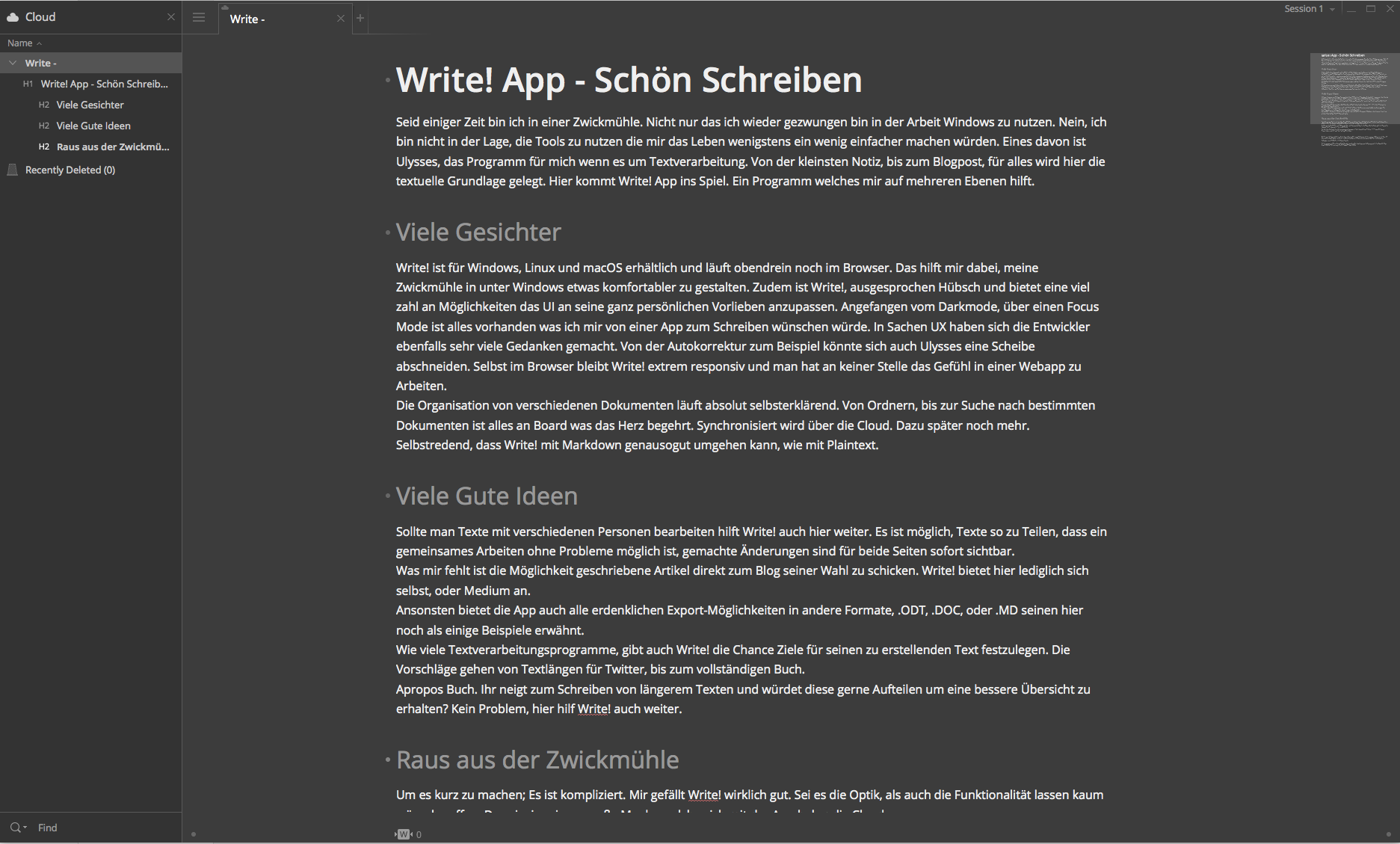
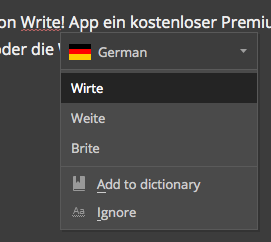
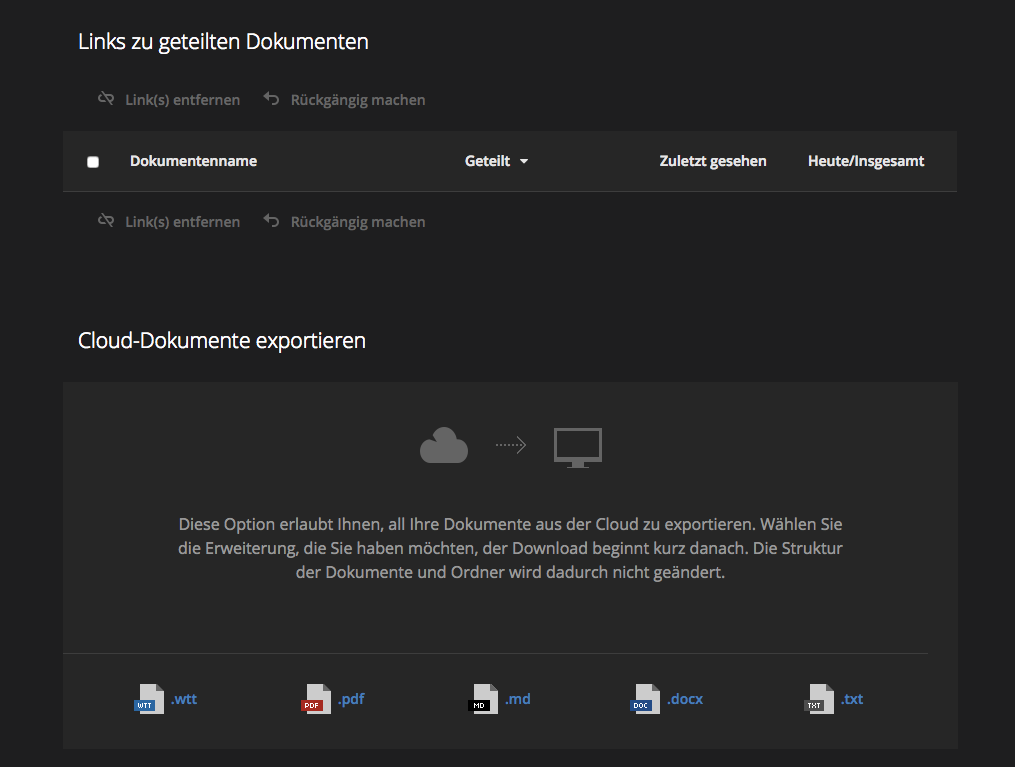







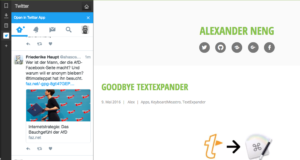
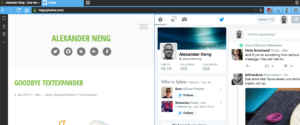

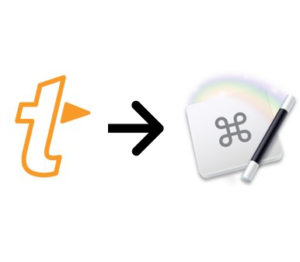 TextExpander (TE) war lange Zeit mein Programm der Wahl, wenn es um die Verwendung von Text-Bausteinen ging. Aus der Kombination ‘lsig’ wurde dann in Sekundenbruchteilen meine komplette Signatur gezaubert. Über die Jahre haben sich so mehrere hundert solcher Bausteine gesammelt. Aber jetzt ist Schluss damit. Smile, die Entwicklerfirma hinter TextExpander geht mit der neu erschienenen Version 6 einen Schritt in die meiner Meinung nach falsche Richtung.
TextExpander (TE) war lange Zeit mein Programm der Wahl, wenn es um die Verwendung von Text-Bausteinen ging. Aus der Kombination ‘lsig’ wurde dann in Sekundenbruchteilen meine komplette Signatur gezaubert. Über die Jahre haben sich so mehrere hundert solcher Bausteine gesammelt. Aber jetzt ist Schluss damit. Smile, die Entwicklerfirma hinter TextExpander geht mit der neu erschienenen Version 6 einen Schritt in die meiner Meinung nach falsche Richtung.